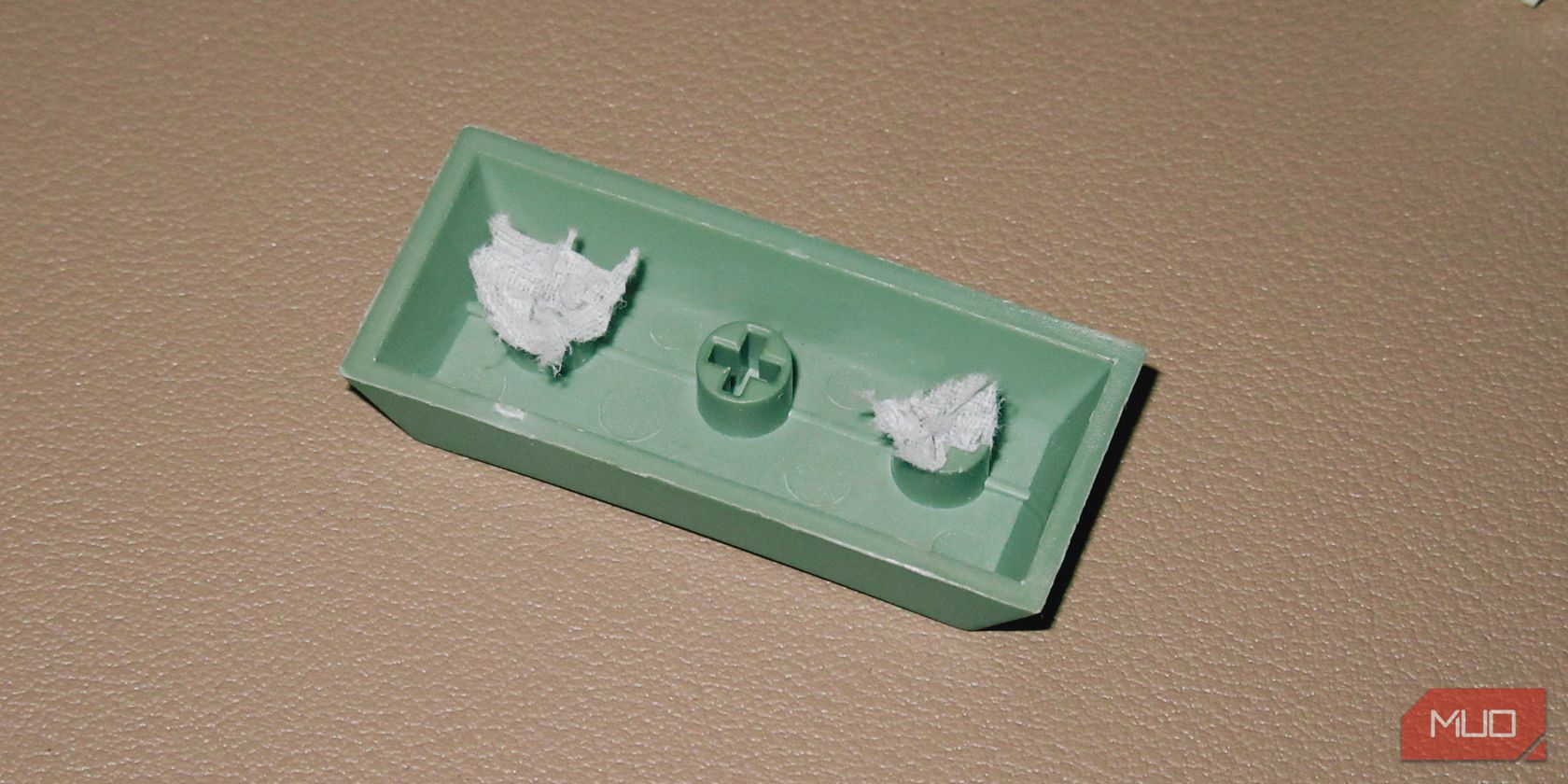صفحه کلیدهای مکانیکی صدای بیشتری نسبت به سایر کیبوردها ایجاد می کنند، اما گاهی اوقات صدای بیشتری از آنچه که باید ایجاد می کنند. در اینجا نحوه رفع آن آورده شده است.
اگر ویدیوهای کیبوردی را دیدهاید که صدایی عالی و بدون صداهای متلاطم دارند، احتمالاً به این دلیل است که تثبیتکنندههای کیبورد اصلاح شدهاند. به ندرت میتوان صفحه کلیدهایی با تثبیتکنندههایی پیدا کرد که مستقیماً از کارخانه صدای خوبی داشته باشند، به همین دلیل است که راههای زیادی وجود دارد که علاقهمندان به کیبورد برای بهتر کردن صدای تثبیتکنندههایشان پیدا کردهاند.
در اینجا مؤثرترین راهها برای تغییر و بهبود صدای تثبیتکنندههای صفحه کلید شما هستند.
چرا باید تثبیت کننده های مکانیکی صفحه کلید خود را تغییر دهید؟
تثبیت کننده ها یکی از ضعیف ترین بخش های یک صفحه کلید مکانیکی در مورد صدا هستند. تثبیت کننده های تند و پر سر و صدا واقعاً می توانند کل تجربه را از بین ببرند، مهم نیست برد شما چقدر گران یا خوش ظاهر باشد، حتی اگر از یک صفحه کلید مکانیکی سفارشی استفاده می کنید.
اگر میخواهید صفحهکلیدتان برای تایپ رضایتبخشتر باشد، تثبیتکنندهها اولین چیزی هستند که باید به ذهنتان خطور کنند. راههای زیادی برای اصلاح استابلایزرها وجود دارد که همگی انواع مختلفی از مشکلات را برطرف میکنند:
روش شماره 1: روانکاری
روانکاری باید یکی از مهم ترین حالت ها برای تثبیت کننده های شما باشد. یافتن تثبیت کننده هایی که می توانند بدون استفاده از روان کننده خاموش شوند، بسیار نادر است. کیبوردهایی هستند که دارای تثبیت کننده های پیش روانکاری شده اند.
روانکاری یک فرآیند کاملاً مستقیم و ساده است. دو راه وجود دارد که می توانید در مورد آن اقدام کنید.
تثبیت کننده های خود را به روش سنتی روان کنید
روش سنتی برای روانکاری تثبیت کننده های شما مستلزم حذف آنهاست. این ممکن است در برخی از صفحه کلیدها راحت تر از سایر صفحه کلیدها باشد. برخی از تثبیت کننده ها لحیم یا پیچ هستند، اما بسیاری از آنها فقط در جای خود بسته می شوند، به خصوص در صفحه کلیدهای ارزان تر.
اگر سوئیچ های کیبورد مکانیکی را روغن کاری می کنید، ممکن است استابلایزرهای خود را نیز روغن کاری کنید، زیرا برای برداشتن استابلایزر باید سوئیچ را بردارید.
می توانید سیم های تثبیت کننده خود را در Krytox 205g0 یا Super Lube 21030 فرو کنید و آن را مانند ویدیوی بالا پخش کنید. محفظه و ساقه نیز باید با برس زدن سبک از روان کننده استفاده کنند تا سفر صاف تر شود.
تزریق روان کننده تثبیت کننده های شما
اگر یک تثبیت کننده لحیم کاری دارید، یا سوئیچ لحیم شده است، می توانید به جای آن از یک سرنگ برای تزریق روان کننده به تثبیت کننده استفاده کنید. اطمینان حاصل کنید که از Krytox 205g0، Super Lube 21030 یا Dielectric Grease استفاده کنید. از ژل نفتی استفاده نکنید، زیرا می تواند به آرامی پلاستیک روی تثبیت کننده های شما را از بین ببرد.
سپس می توانید از یک برس برای پخش کردن روان کننده استفاده کنید تا لکه های خشکی که به طور بالقوه صدای تق تق ایجاد می کنند، نگیرید.
روش شماره 2: تنظیم
اگر استابلایزرهای شما روغن کاری شده اند، اما هنگام ضربه زدن آرام به کلیدهای بلند بدون فشار دادن تمام طول، صدای “تیک” را می شنوید، ممکن است به این معنی باشد که سیم های تثبیت کننده شما متعادل نیستند. اگرچه، عوامل دیگری نیز وجود دارند که میتوانند به تیک تاک منجر شوند، معمولاً میتوانید حداقل صدا را به حداقل برسانید. به خصوص اگر تیک زدن فقط در یک طرف تثبیت کننده رخ دهد.
فرآیند صاف کردن سیم های تثبیت کننده، تنظیم نامیده می شود، و استابلایزرهایی که به درستی تنظیم شده اند، حرکت یکنواختی دارند و صدای ضربه زدن را که معمولاً به دلیل ناهمواری در استابلایزرها اتفاق می افتد، کاهش می دهند.
برای تنظیم تثبیت کننده های خود، ابتدا هر گونه روان کننده ای را که روی تثبیت کننده ها است پاک کنید.
آن را روی یک سطح بسیار صاف و سخت قرار دهید. جامعه صفحه کلید استفاده از پشت آیفون را دوست دارد، اما شما می توانید از صفحه نمایش هر گوشی نیز استفاده کنید. فقط مراقب باشید صفحه نمایش خود را با سیم فلزی خراش ندهید. در این مورد، ما از صفحه نمایش تبلت استفاده می کنیم.
روی نکات ضربه بزنید و محل نامتعادل بودن آن را پیدا کنید، سپس سیم را بچرخانید تا عدم تعادل برطرف شود. باید این مرحله را بارها و بارها انجام دهید و کم کم آن را بچرخانید. از تلاش برای تعمیر آن در یک پیچ بزرگ خودداری کنید زیرا ممکن است آن را بدتر کنید.
هنگامی که سیم هیچ گونه عدم تعادلی نداشت، روان کننده بمالید و آن را برگردانید. اگر تنظیم کار نمی کند، و همچنان صدای ضربه زدن دریافت می کنید، ممکن است لازم باشد به روش های بعدی مانند مد سوراخ یا پیچیدن سیم های تثبیت کننده خود بروید.
روش شماره 3: مدهای باند کمکی

علاقه مندان به صفحه کلید از حدود سال 2018 به دلیل ضخامت و نرمی از باند چسب استفاده می کنند. این دستگاه همه نوع صداها را کاهش می دهد در حالی که بیش از حد خنثی نمی شود تا جایی که با فشار دادن کلید احساس خنثی می کند.
انواع مختلفی از مدهای بانداژ وجود دارد، مانند پیچیدن سیم های تثبیت کننده، گوه زدن محفظه تثبیت کننده و مد معروف Holee.
پیچیدن سیم تثبیت کننده
برای بسته بندی تثبیت کننده های خود، کافی است چند باند چسب بردارید و آن را به اندازه کافی برش دهید تا نوک سیمی را که داخل محفظه تثبیت کننده می رود بپیچید. اگر بانداژ ندارید، می توانید از دو لایه نوار ماسک نیز استفاده کنید.
در صورت تمایل می توانید آن را روغن کاری کنید، اما اگر محفظه تثبیت کننده شما قبلاً روغن کاری شده است، ممکن است نیازی به این کار نداشته باشید.
محل استابلایزر خود را گوه بزنید
این معمولاً برای تثبیت کننده های گیره ای است زیرا تثبیت کننده های پیچی حرکت زیادی به سمت آنها ندارند. گیره های تثبیت کننده های خاص ممکن است محکم روی صفحه پشتی قرار نگیرند.
به سادگی یک تکه کوچک از بانداژ را ببرید، به اندازه ای که در جایی که تثبیت کننده روی صفحه پشتی می چسبد، بپیچید. تثبیت کننده را به چپ و راست تکان دهید تا بررسی کنید که آیا حرکت را کاهش داده است یا خیر.
از طرف دیگر، می توانید از یک تکه کوچک از یک توپ پنبه ای استفاده کنید و آن را بین جایی که تثبیت کننده روی بشقاب می رود قرار دهید.
Holee Mod
مد Holee شبیه به پیچیدن سیم های تثبیت کننده شما عمل می کند، اما به جای اینکه بانداژ را روی سیم ها قرار دهید، آن را در محفظه قرار دهید. با این حال، ابتدا باید تثبیت کننده خود را از هر گونه روغن تمیز کنید، زیرا اگر روغن روی محفظه تثبیت کننده باقی بماند، بانداژ نمی چسبد.
در ویدیوی بالا توسط Hamaji Neo، خواهید دید که قرار دادن باند در محفظه تثبیت کننده به دلیل کوچک بودن محفظه تثبیت کننده کمی دشوار است، اما ظاهر تمیزتری را به همراه دارد. این به ویژه برای تثبیت کننده های شفاف مفید است زیرا نمی توانید بانداژ را که به وضوح بر خلاف بسته بندی سیم ها مشاهده کنید.
روش شماره 4: نصب کلیدهای خود
این یکی از نادیدهگرفتهترین بخشهای تثبیتکننده ضربهای است. روانکاری، کوک کردن، بانداژ کردن، همگی باعث میشوند که صدا و حسی عالی در پایینرفتن داشته باشید – اما اگر باز هم به گوشهها و لبههای تثبیتکنندهتان ضربه میزنید، ممکن است به این دلیل باشد که کلاهک کلید شما بهخوبی روی پایه تثبیتکننده قرار نمیگیرد.
برای اینکه کلاهکهایتان محکمتر با ساقه تثبیت کننده بجنگند، به سادگی از یک لایه دستمال کاغذی یا دستمال توالت استفاده کنید و آن را مانند تصویر بالا در سوراخ ساقه روی کلاهک قرار دهید.
روش شماره 5: محفظه تثبیت کننده را قطع کنید
قطع کردن محفظه تثبیت کننده می تواند کمی دلهره آور باشد زیرا یک اصلاح مخرب است. با این حال، این یکی از مهم ترین تغییرات در یک تثبیت کننده با احساس بهتر است.
چیزی که میبینید تعلیق روی تثبیتکننده است. آنها به منظور کاهش نیروی ضربه زدن به کلیدها به سمت پایین هستند، اما غیرضروری هستند زیرا استفاده معمولی بعید است که تثبیت کننده را بشکند. این سیستم تعلیق تنها باعث می شود که تثبیت کننده احساس نرمی و رضایت خاطر نداشته باشد.
برای بستن تثبیت کننده ها، بهتر است از فلاش برش ها برای قطع کردن آنها استفاده کنید. فلاش کاترها به طور تمیز و صاف برش می خورند، بنابراین پس از برش هیچ گونه برآمدگی برای شما باقی نمی ماند.
تثبیت کننده های خود را برای بهبود صدای صفحه کلید خود تثبیت کنید
تثبیت کننده های انبار معمولا آزاردهنده هستند، به خصوص اگر از کارخانه روغن کاری نشده باشند. با این حال، گاهی اوقات روانکاری کافی نیست، و شما خوش شانس خواهید بود که صفحه کلیدی داشته باشید که دارای تثبیت کننده های عالی بدون نیاز به تغییر آنها باشد. امیدواریم یکی از این روشها به صفحهکلید شما کمک کند تا صدایی رضایتبخشتر و کمتر آزاردهنده داشته باشد تا بتوانید بهتر از تایپ کردن لذت ببرید.